複合機の操作パネルに表示されているQRコードを読み取って接続し、ファイルを印刷します。
![]() 印刷するファイルを開きます。
印刷するファイルを開きます。
![]() プリンターアイコン(
プリンターアイコン(![]() )または[印刷]をタップします。
)または[印刷]をタップします。
![]() 印刷条件を設定します。
印刷条件を設定します。
![]() [つながるコードでプリンターを指定]をタップします。
[つながるコードでプリンターを指定]をタップします。
Android版スマートデバイスのときは、[つながるコードでプリンターを指定]をタップしたあと、[次へ]をタップします。
QRコードリーダーが起動します。
![]() 複合機の操作パネルにQRコードを表示させます。
複合機の操作パネルにQRコードを表示させます。
QRコードを表示させる方法については、QRコードを表示するを参照してください。
![]() QRコードを読み取ります。
QRコードを読み取ります。
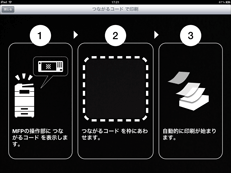
画面の表示に従って、枠内にQRコードが表示されるように位置を調整します。
スマートデバイスが複合機に接続し、データを送信します。
印刷が開始されます。
![]()
印刷できるページ数は200ページまでです。

